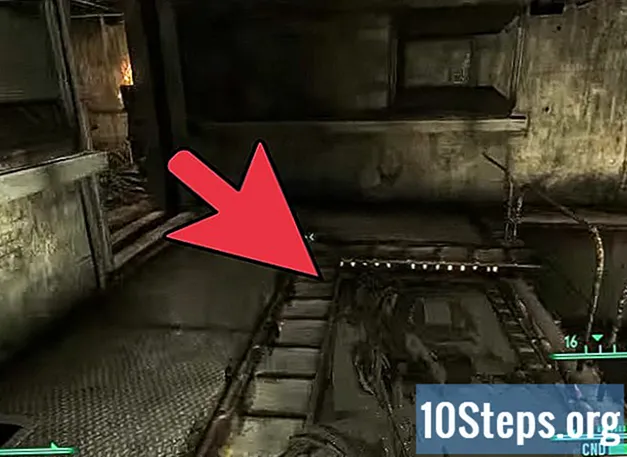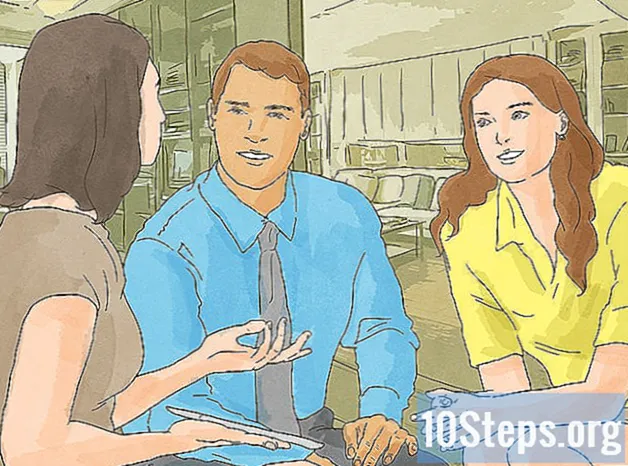Autor:
Sharon Miller
Loomise Kuupäev:
25 Jaanuar 2021
Värskenduse Kuupäev:
19 Mai 2024
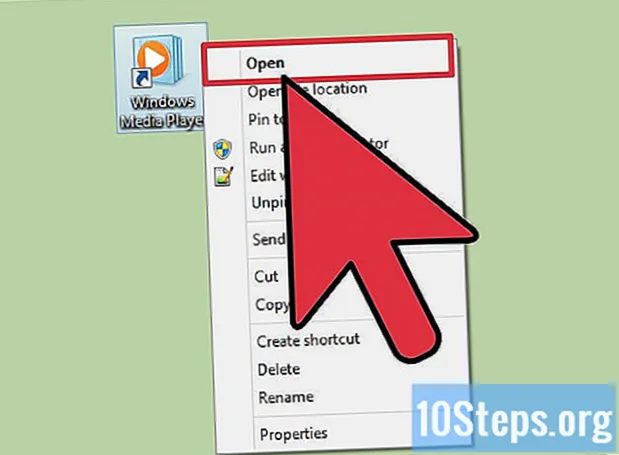
Sisu
Kui leiate suurepärase veebimängu või Flash-video, mille soovite hiljem salvestada, saate selle allalaadimiseks kasutada mõnda meetodit. Võite isegi videoid YouTube'ist alla laadida, et neid igal ajal vaadata. Selle õppimiseks järgige seda juhendit.
Sammud
1. meetod 4st: Flash-failide allalaadimine Mozilla Firefoxi
Avage veebisait, kust soovite Flashi objekti alla laadida. Laske Flashi objektil lehele täielikult laadida.

Paremklõpsake lehe allosas. Valige menüüst "Lehe atribuudid". Te ei saa seda suvandit valida, kui klõpsate otse objektil, peate paremklõpsama saidi allservas.
Klõpsake vahekaarti Meedia. See avab kõigi saidi objektide loendi, sealhulgas pildid, helid ja videod. Objektide sortimiseks failitüübi järgi klõpsake veergu "Tüüp".
Kerige, kuni leiate SWF-faili. Need on veerus „Tüüp” loetletud kui „Objektid”. Failinimi on tavaliselt sarnane salvestatava mängu või filmi nimega.
Valige fail. Kontrollige selle suurust, et see oleks õige. Enamik Flashi objekte on vähemalt 1 MB. Kui olete valinud õige objekti, klõpsake nuppu "Salvesta kui". Näete akent, kus saate valida koha, kuhu failid teie arvutisse salvestatakse.
Avage fail. SWF-faili avamiseks peate SWF-failide jaoks kasutama brauserit või konkreetset programmi. Paremklõpsake failil ja valige "Ava koos". Otsige oma arvutis Firefoxi ja kasutage seda faili avamiseks.
2. meetod 4st: Flash-failide allalaadimine Google Chrome'is
Avage veebisait, kust soovite Flashi objekti alla laadida. Veenduge, et Flash-objekt on laaditud ja et olete kõik olemasolevad laadimisekraanid läbinud.
Lehe lähtekoodi kuvamiseks vajutage klahvikombinatsiooni Ctrl + U. Seda kuvatakse uuel vahelehel. Lähtekood on teave, mis muudab saidi teie brauseris kuvatavaks.
Otsige faili. Otsingukasti avamiseks vajutage klahvikombinatsiooni Ctrl + F. Sisestage "swf" ja vaadake tulemusi. Otsite Interneti-aadressi (URL), mis lõpeb failiga .swf. Failinimi on tavaliselt sarnane salvestatava mängu või filmi nimega.
Kopeerige aadress. Kopeerige kogu aadress ja kleepige see uuele brauseri vahekaardile. See laadib ainult SWF-faili, ilma et sellel saidil oleks muid objekte.
Salvestage fail. Kui SWF-fail on uude vahekaardisse laaditud, klõpsake Chrome'i menüünuppu ja valige Salvesta leht. Näete akent, kus saate valida koha, kuhu failid teie arvutisse salvestatakse.
Avage fail. SWF-faili avamiseks peate kasutama SWF-failide jaoks brauserit või konkreetset programmi. Paremklõpsake failil ja valige "Ava koos". Otsige oma arvutis Chrome'i ja kasutage seda faili avamiseks.
3. meetod 4-st: videote allalaadimine YouTube'ist
Installige Firefoxi DownloadHelper. Üks lihtsamaid viise YouTube'i videote allalaadimiseks on Firefoxi laiendus DownloadHelper. See programm pakub automaatselt teie üleslaaditud YouTube'i video allalaadimiseks mitmesuguseid kvaliteedivõimalusi ja -vorminguid.
Avage YouTube'i video, kui DownloadHelper on lubatud. Kui video on laaditud, näete lehe paremas ülanurgas olevat ikooni DownloadHelper. Allalaadimisvalikute avamiseks klõpsake seda.
Valige vorming ja kvaliteet. Võite valida mis tahes vormingu, mille soovite video salvestada, samuti selle kvaliteedi. MP4 on kõige universaalsem formaat ja seda saab mängida enamikus kaasaskantavates seadmetes.
- Parima kvaliteedi valimisel saadakse suuremad failid.
Laadige video alla. Kui vorming ja kvaliteet on valitud, laaditakse video alla Firefoxi allalaadimiskausta. Videole pääsete juurde nagu teistegi videofailide puhul.
Kasutage võrguteenust. Kui teil pole Firefoxi või soovite mitte installida ühtegi pistikprogrammi, võite faili salvestamiseks kasutada spetsiaalseid veebisaite, nagu KeepVid. Need saidid pakuvad teile samu võimalusi nagu DownloadHelper ja fail laaditakse alla teie allalaadimiste kausta. (Nende võrguteenuste kasutamiseks peab teie süsteem olema installitud Java).
Meetod 4/4: RTMP-failide allalaadimine
Tundke ära RTMP-fail. Mõni sait nagu Hulu kasutab videote voogesitamiseks RTMP-protokolli. Need videod on Flashi objektid, kuid neile ei pääse juurde samamoodi nagu lehele sisestatud Flashi objektidele. Kui proovite salvestada Flash-videot, kuid ei leia vastavat SWF-faili, proovite tõenäoliselt pääseda RTMP-voogule.
Laadige alla RTMP püüdmisprogramm. Mõned programmid on spetsialiseerunud RTMP-failide edastamise hõivamisele. Mõned kõige populaarsemad on:
- Taasesitage meediumifotot
- StreamTransport
Installige programm. Enamik neist programmidest proovib teie brauserisse installida pistikprogramme ja tööriistaribasid, mis aeglustavad teie ühendust. Programmi installimise ajal keelake kindlasti täiendav installimine.
- Need programmid on kuulsad ebastabiilsuse poolest ja on tõenäoline, et need ei tööta teie süsteemis ega konkreetse videoga, mida proovite jäädvustada.
Käivitage programm. Enne video laadimist peavad RTMP püüdmisprogrammid töötama. Nad jäädvustavad teid automaatselt, kui video algab.
Avage video brauseris. Mõne hetke pärast peaks video ilmuma teie RTMP jäädvustusprogrammis. Videot peate kogu brauseris esitama, et see oleks täielikult hõivatud.
Salvestage fail. Kui olete lõpetanud, valige vastav fail oma RTMP-hõiveprogrammist ja salvestage see oma arvutisse, kuhu soovite. Tõenäoliselt on programmis mitu võimalust valida nende reklaamide tõttu, mis nende videote juurde tavaliselt kuuluvad. Failide kestuse kontrollimiseks vaadake failide üksikasju, mis aitab teil kindlaks teha, milline fail on õige.
Avage fail. Pärast failide salvestamist peate võib-olla failide avamiseks kasutama spetsiaalset videoprogrammi. VLC-mängija ja Media Player Classic on kaks kõige populaarsemat tasuta programmi.